
Gabriel Brooks
0
1728
198
Mogućnost korištenja prilagođenih ROM-a jedna je od velikih radosti Androida.
Prilagođeni ROM sadrži potpuno novu verziju Android operativnog sustava. Da biste mogli instalirati - ili bljesak, kao što je poznato - ROM nudi ogromne prednosti.
- Ako vaš telefon više ne dobiva ažuriranja od proizvođača, pomoću ROM-a možete dobiti najnoviju verziju Androida
- Za telefone s prilagođenim softverom možete instalirati ROM koji vam daje nešto bliže “zaliha” Android iskustvo Nabavite zalihe Android iskustva na bilo kojem telefonu bez korijena Nabavite zalihe Android iskustva na bilo kojem telefonu bez korijena Mnogi Android uređaji imaju vrlo prilagođena sučelja, ali možete dobiti dionicni izgled Androida čak i bez ukorijenjenja uređaja!
- Ako volite značajke na uređajima drugih proizvođača, često možete pronaći ROM-ove koji ih prenose na svoje
- Ako je vaš telefon spor ili ima bateriju loš, možete pronaći ROM-ove koji su optimizirani za brzinu ili potrošnju energije
U ovom ćemo vodiču pogledati dva načina bljeskanja prilagođenog ROM-a. Jedan koristi ručni pristup, drugi koristi Androidovu aplikaciju.
Prije nego što počneš
Da biste započeli, morate malo pripremiti posao. Za potrebe ovog vodiča, pretpostavljamo da ste sve te stvari već postavili na svoje mjesto.
Potreban vam je prilagođeni oporavak. Ovo je mali dio softvera Što je prilagođeni oporavak? Istraživanje CWM, TWRP i prijatelja Što je prilagođeni oporavak? Istraživanje CWM-a, TWRP-a i prijatelja Ako ste ikada razmišljali da se vara sa svojim Android uređajem, vjerojatno ste pročitali da na njega trebate postaviti prilagođeni oporavak da biste mogli učiniti nešto ozbiljno. Ali, to postavlja neka pitanja. koja se koristi za izradu sigurnosne kopije i za bljesak ROM-a. U ovom ćemo vodiču koristiti TWRP. Prilagođeni oporavak obično se instalira kada root.
Potreban vam je otključani bootloader. Većina telefona isporučuje se s zaključanim uređajem za pokretanje sustava i morate ga otključati prije nego što budete u mogućnosti prebrisati sistemske datoteke. Postupak se može razlikovati ovisno o tome koji uređaj i verziju Androida koristite, pa provjerite internetski za svoj određeni uređaj ako to još uvijek morate učiniti.
Uključite USB otklanjanje pogrešaka. U Androidu idite na Postavke> Opcije za razvojne programere i uključi USB ispravljanje pogrešaka.
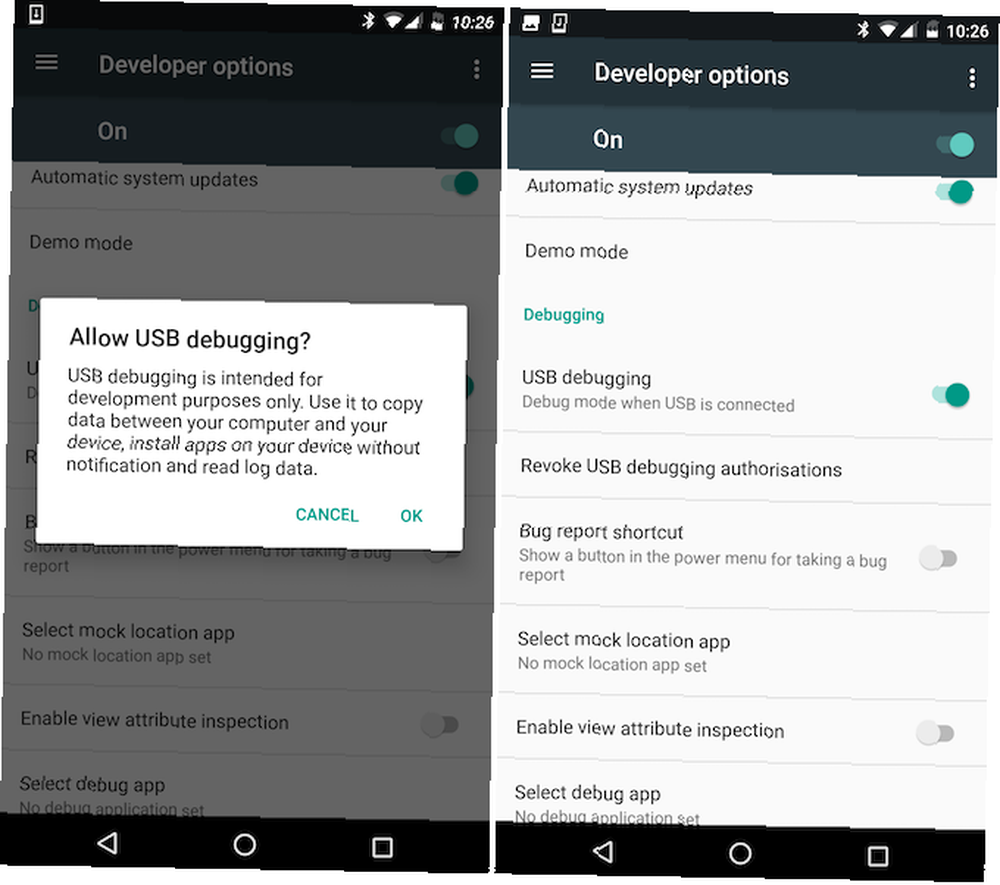
Onemogući sigurnost. Dobra je ideja da onemogućite svoje sigurnosne postavke prije nego što bljesnete ROM, pogotovo ako koristite skener otiska prsta.
rezerva svoje podatke. Tijekom treperenja stvorit ćemo potpunu sigurnosnu kopiju, ali također je prikladno sigurnosno kopirati samo svoje podatke pomoću aplikacije Titanium Backup. Za ovo je potreban korijen.
Napunite telefon ili ga priključite. Zaista ne želite da vašem telefonu na pola puta nestane struje putem treptanja ROM-a.
Možete provjeriti i ove uobičajene probleme koje trebate znati prilikom instaliranja prilagođenog ROM-a 4 Najčešća pitanja koja treba znati pri instaliranju prilagođenog Android ROM-a 4 Najčešća pitanja koja treba znati pri instaliranju prilagođenog Android ROM-a Razmišljate o instaliranju prilagođenog Android ROM-a? Možda ćete biti više nego što očekujete. Ovdje su najčešća pitanja koja trebate uzeti u obzir. .
Preuzmite prilagođeni ROM
Također vam treba prilagođeni ROM Što je ukorijenjivanje? Što su prilagođeni ROM-ovi? Saznajte Android Lingo Što je ukorijenjivanje? Što su prilagođeni ROM-ovi? Saznajte Android Lingo Jeste li ikad imali pitanje o vašem Android uređaju, ali odgovor je sadržavao gomilu riječi koje niste razumjeli? Dopustite nam da razbijemo zbunjujući Android lingo za vas. , Ovdje je važno da budete sigurni da ste dobili onaj koji je kompatibilan s točnim modelom vašeg telefona.
Očito je da nećete učiniti ništa glupo poput pokušaja da se baci HTC ROM na Samsung telefonu, ali ako imate američku verziju Samsungovog telefona, mogao bi biti vrlo jednostavno preuzeti ROM dizajniran za međunarodne inačica istog telefona greškom. Oni se zapravo mogu klasificirati kao različiti telefoni. Obavezno nabavite pravu!
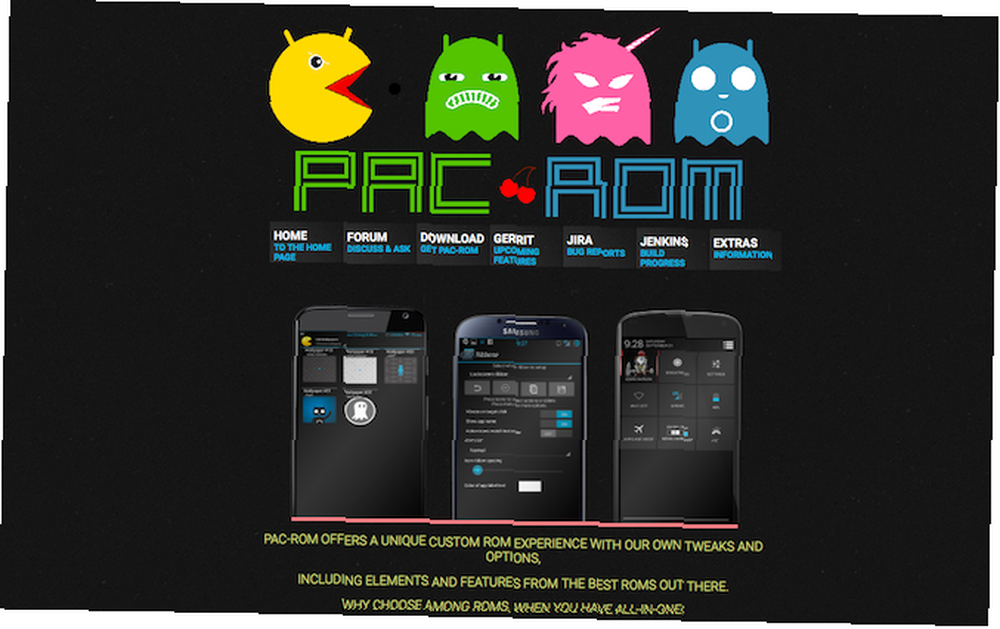
ROM će se preuzeti kao .zip datoteka. Spremite ga negdje u unutarnju pohranu telefona. S većinom ROM-a možda ćete trebati i preuzeti Googleove aplikacije (GApps) u zasebnom ZIP-u.
Bljesak prilagođeni ROM kroz oporavak
Preferirani način za bljesak ROM-a je to učiniti ručno kroz prilagođeni oporavak. Malo je više uključeno nego pomoću aplikacije, ali dobivate potpunu kontrolu nad postupkom i manje su šanse da nešto pođe po zlu.
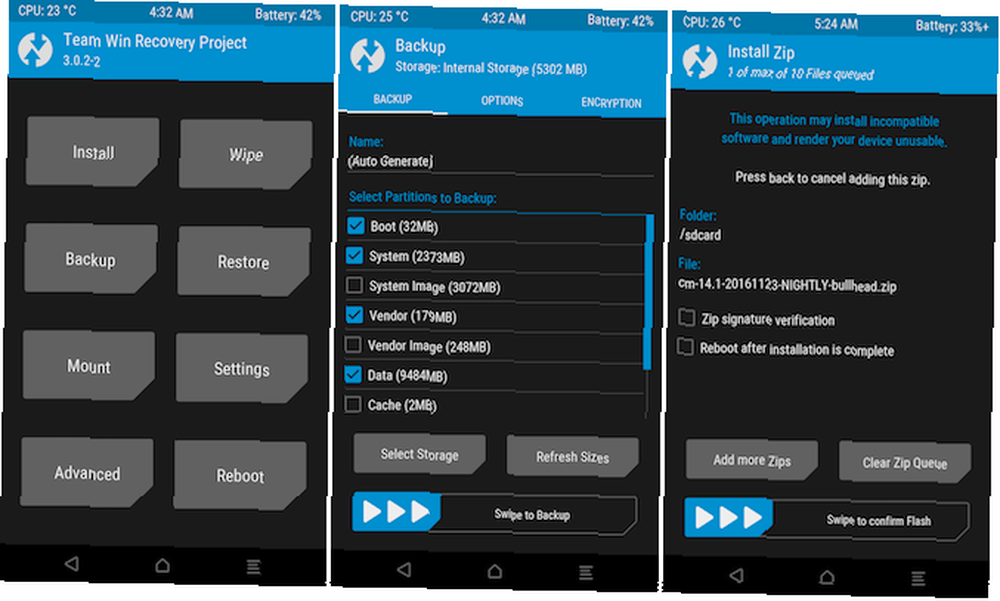
Isključite telefon i uključite ga u oporavak. Način na koji to radite razlikuje se od svake slušalice, ali obično uključuje držanje kombinacije gumba za uključivanje, gumba za dom i / ili gumba za jačinu zvuka, a zatim slijedite bilo koje upute na zaslonu.
Flash ROM
Nakon što se TWRP pokrene, spremni ste za početak bljeskanja ROM-a. Evo koraka:
- Stvaranje Nandroid sigurnosne kopije Što je Nandroid sigurnosna kopija i kako točno funkcionira? Što je sigurnosna kopija nandroida i koliko točno to radi? Potrebna vam je sigurnosna kopija spremna. . To ćete koristiti za vraćanje telefona u prethodno stanje ili za oporavak od bilo kakvih problema. Idite na sigurnosnu kopiju i odaberite particije koje želite spremiti. Možete ih uključiti sve, jer je moguće odabrati dijelove koje ćete vratiti kada dođe vrijeme.
- Pređite prstom da biste započeli, zatim pričekajte nekoliko minuta da se postupak sigurnosne kopije dovrši.
- Vratite se na početni zaslon i odaberite Obriši. Pomaknite traku da biste resetirali telefon (neće izbrisati vašu internu pohranu). Alternativno, odaberite Napredno brisanje i odaberite Dalvik / ART predmemorija i Cache. To zadržava vaše podatke i aplikacije netaknutim, ali može prouzročiti pogreške s vašim ROM-om (to se naziva prljava bljeskalica).
- Vratite se na početni zaslon TWRP i odaberite Instaliraj. Dođite do mjesta gdje ste spremili ROM (zip datoteku).
- Dodirnite zip datoteku da ga odaberete.
- Prelazite šipkom započeti s instaliranjem.
- Nakon dovršetka ponovite korake 5-6 sa GApps patentnim zatvaračem ako trebate.
- Ponovno podizanje sustava.
Ne paničarite ako se čini da se on zaglavio na ekranu za pokretanje, jer prvo pokretanje nakon bljeskanja ROM-a obično traje malo duže nego što je to uobičajeno.
Ako na kraju postane očigledno da se Android neće pokrenuti, pogledajte naš vodič za rješavanje problema Kako oduzeti Android telefon: 4 načina za oporavak Kako oduzeti Android telefon: 4 načina za oporavak Je li vaš Android telefon opečen? Slijedite ove savjete kako biste raskinuli Android i vratili telefon u radno stanje. za moguća rješenja. Nakon što ste napravili sigurnosnu kopiju Nandroid-a, to biste uvijek trebali moći obnoviti kako biste brzo postavili svoj telefon i pokrenuli ga.
Nakon što se telefon ponovno pokrene, morat ćete vratiti podatke i aplikacije (pod pretpostavkom da ste obrisali podatke kako je gore navedeno). Većina ROM-ova je unaprijed ukorijenjena, pa ako ste koristili Titanium Backup, funkcionirat će bez dodatnih koraka.
Sada ste spremni uživati u svom novom softveru.
Bljesnite prilagođeni ROM s aplikacijom
Ako vam sve to zvuči pomalo, možete upotrijebiti aplikaciju unutar Androida da biste umjesto njega flash ROM.
Najbolje je koristiti FlashFire. Besplatno je i jednostavno za korištenje. To će podnijeti cijeli postupak za vas - čak vam ni ne treba prilagođeni oporavak.
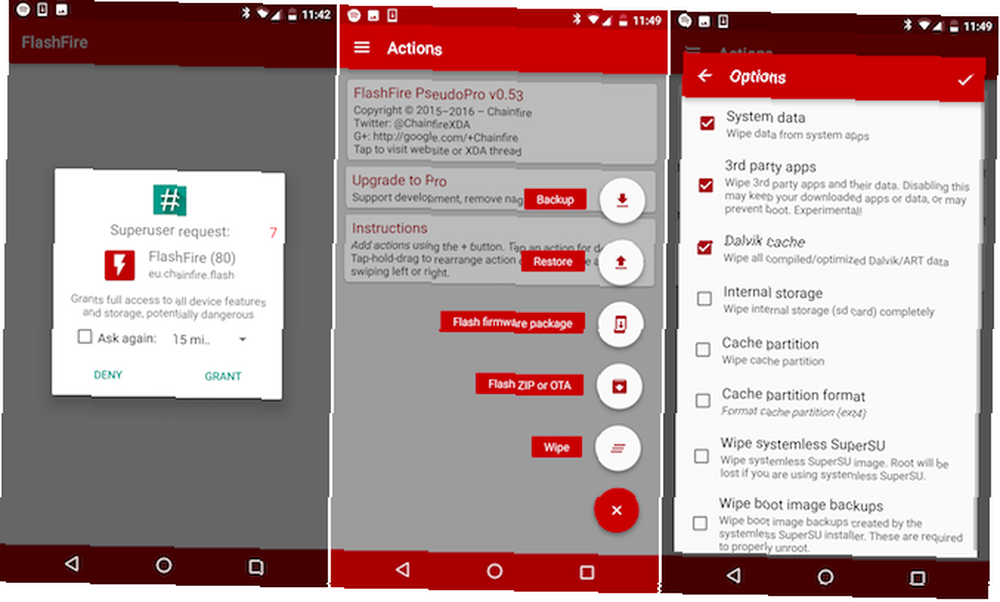
FlashFire djeluje samo na ukorijenjenim telefonima. Da biste ga postavili, morate odobriti zahtjev za root pristup prilikom prvog pokretanja. Zatim prijeđite prstom po lijevoj strani i odaberite prstom postavke i odaberite Freeload. To aktivira sve značajke aplikacije.
Flash ROM s FlashFire-om
Svaki zadatak na FlashFireu može se dovršiti s malo više od nekoliko klikova.
- Dodirnite ikonu + u donjem desnom kutu zaslona da biste vidjeli svoje mogućnosti. Odaberite Sigurnosna kopija> Normalno da biste stvorili standardnu sigurnosnu kopiju (ili odaberite puni sigurnosno kopirati sve).
- Pritisnite gornju kvačicu u gornjem desnom kutu da biste započeli, a zatim pričekajte neko vrijeme da se sigurnosna kopija dovrši.
- Sljedeći, odaberite Obriši i odaberite dijelove telefona koje želite obrisati. Podaci o sustavu, Aplikacije treće strane, i Dalvik predmemorija su odabrani prema zadanom i to bi trebalo biti sve što trebate.
- Konačno, odaberite Flash ZIP ili OTA i pronađite preuzet ROM koju ste pohranili na telefon.
- Označite opciju za montiranje / čitanje / pisanje sustava, zatim pritisnite tipku za provjeru da biste započeli. Za neke ROM-ove ili druge bljeskalice koje se mogu treperiti možda ćete trebati odabrati i neke druge mogućnosti. Pogledajte korisnički vodič FlashFire za više.
I to je samo stvar. Vjerojatno ćete trebati ponoviti korake 4 i 5 za zip GApps, ako vam je ROM zahtijevao da ga zasebno preuzmete. Ako želite vratiti sigurnosnu kopiju, otvorite bočnu traku i odaberite sigurnosne kopije.
FlashFire također može upravljati stvarima kao što su ažuriranja OTA proizvođača telefona ili dodacima poput Xposed Framework-a 13 najboljih modula sakrivenih za prilagodbu uređaja sa sustavom Android 13 najboljih modula sakrivanja za prilagođavanje Android uređaja Xposed Framework jedan je od najboljih razloga za pokretanje Androida, a ovi Xposed moduli dodaju izvanrednu funkcionalnost. , Osim toga, to ne ometa vaš pristup korijenu, što ga čini vrlo prikladnim alatom.
Najbolji ROM-i
Instalacija prilagođenog ROM-a u početku može izgledati zastrašujuće. Jednom kada shvatite korake koji ste uključeni, postaje druga priroda - koju god metodu odabrali.
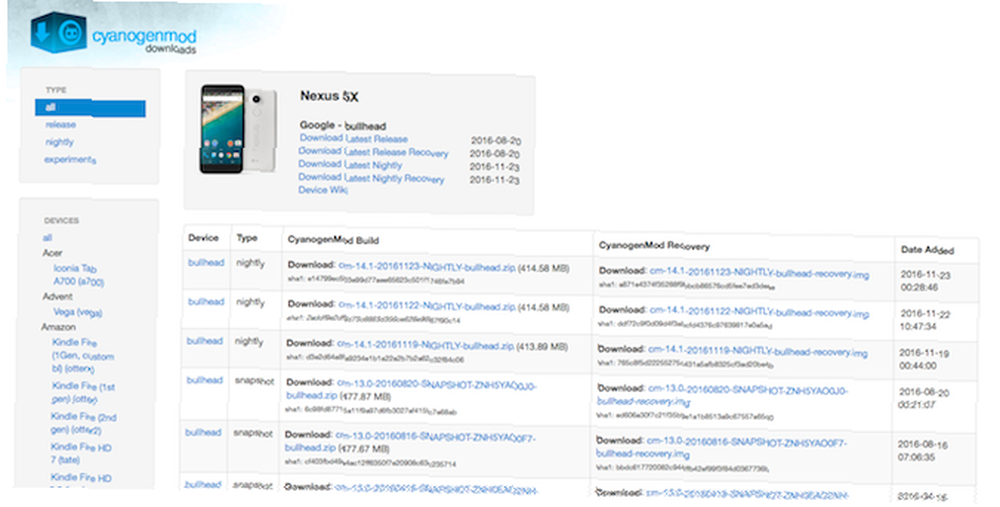
Sve što trebate sada je pronaći pristojan ROM za testiranje. CyanogenMod je najpopularniji, i ima službene i neslužbene izrade za većinu uređaja. PAC-ROM je još jedan s širokom podrškom. Ima sučelje nalik na zalihe, ali napunjeno je lukavim značajkama koje vam omogućavaju da prilagodite izgled i funkcioniranje telefona.
Povrh toga, preporučujemo pregledavanje foruma za razvojne programere XDA za svoj specifični uređaj kako bi pronašli dobar prilagođeni ROM. Sve dok u ruci držite nedavne sigurnosne kopije Nandroid, nema testiranja u testiranju više ROM-ova dok ne pronađete onaj koji je pravi za vas..
Tražite razloge za instaliranje prilagođenog ROM-a na svoj Android uređaj 12 razloga za instaliranje prilagođenog Android ROM-a 12 razloga za instaliranje prilagođenog Android ROM-a Mislite li da vam više ne treba prilagođeni Android ROM? Evo nekoliko razloga za instaliranje prilagođenog Android ROM-a. ? Pogledajte ovaj popis:
Izvorno napisao Ryan Dube, 25. ožujka 2011.











